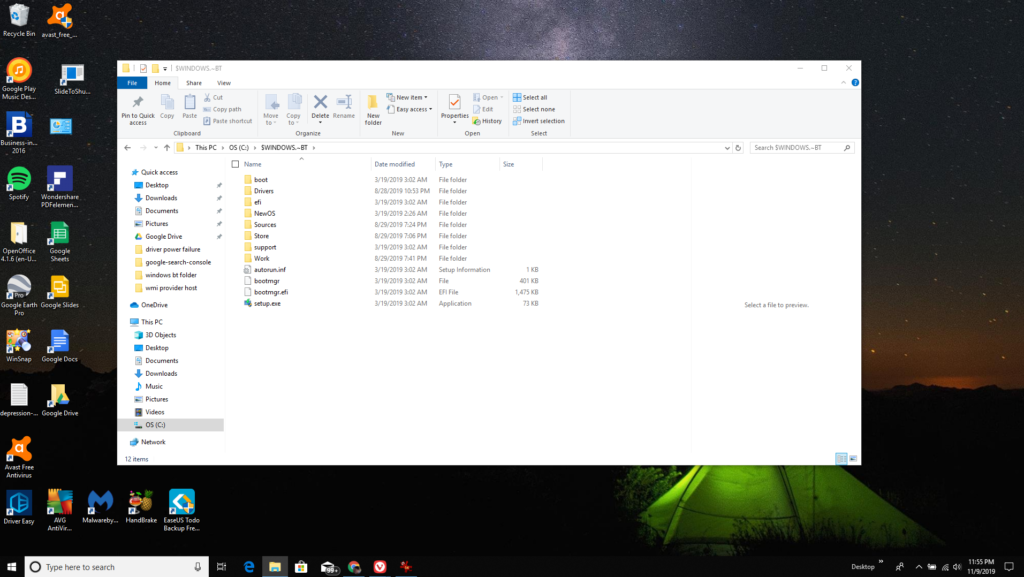Le dossier $Windows.~BT : qu’est-ce que c’est et comment le supprimer
Si vous remarquez que votre disque dur manque d’espace et que vous ne savez pas pourquoi, il peut s’agir du dossier $Windows.~BT. Ce dossier contient des fichiers liés à la mise à niveau de votre système vers la dernière version de Windows 10. Ils contiennent également beaucoup d’espace; plusieurs gigaoctets.
Qu’est-ce que le dossier $Windows.~BT ?
Le dossier $Windows.~BT est un dossier caché sur le lecteur racine où le système d’exploitation Windows est installé.
Lorsque vous mettez à niveau un ancien système Windows vers Windows 10 ou mettez à niveau Windows 10 vers une version plus récente, tous les dossiers et fichiers liés à l’installation précédente de Windows sont conservés dans le dossier $Windows.~BT. Il contient également des fichiers journaux importants qui peuvent aider à résoudre les raisons pour lesquelles une mise à niveau peut avoir échoué.
Vous vous demandez peut-être pourquoi le dossier $Windows~BT apparaît sur Windows 7 ou 8. Le processus d’installation a créé ce dossier lors d’une tentative de mise à niveau vers Windows 10 lors de la mise à niveau gratuite de Windows 10. Si vous décidez de rétrograder vers Windows 7 ou 8, ce dossier existera toujours.
Dois-je supprimer le dossier $Windows.~BT ?
Si vous avez des problèmes d’espace sur votre disque dur, c’est une bonne raison de supprimer un répertoire et tout son contenu.
Cependant, gardez à l’esprit que la suppression de ce dossier signifie que vous ne pourrez pas rétrograder de Windows 10 ou vers une version précédente de Windows 10.
Si ce n’est pas important pour vous, vous pouvez continuer.
N’oubliez pas qu’une fois que vous aurez supprimé ce dossier, vous ne pourrez plus utiliser la récupération du système (situé à d’installation > Mise à jour et sécurité > récupérer.) Cela signifie que vous ne pouvez pas restaurer votre ordinateur avec une nouvelle installation de Windows.
Comment vérifier si vous avez un dossier $Windows.~BT
Avant de supprimer un dossier pour libérer de l’espace, vous devez vous assurer qu’il existe sur votre système. Vous pouvez le faire en rendant visibles les fichiers et dossiers cachés.
-
Sélectionnez le menu Démarrer, recherchez Options de dossier et sélectionnez Options de l’explorateur de fichiers.
-
Dans la fenêtre Options des dossiers, sélectionnez voir Étiqueter.
-
exister réglages avancésen dessous de fichiers et dossiersdécouvrir Fichiers et dossiers cachés section et sélectionnez Afficher les fichiers, dossiers et lecteurs cachés. choisir D’ACCORD Sauvegarder les modifications.
-
Accédez au lecteur sur lequel le système d’exploitation Windows est installé. Si votre système dispose d’une sauvegarde de récupération, vous verrez le dossier $Windows.~BT ici.
Comment supprimer le dossier $Windows.~BT
Supprimer ce dossier n’est pas aussi simple que de le sélectionner et d’appuyer sur Supprimer. Vous devez utiliser l’outil de nettoyage de disque inclus avec Windows.
-
Sélectionnez le menu de démarrage, entrez Nettoyage de disqueet sélectionnez Application de nettoyage de disqueAu premier démarrage, il analyse votre système pour tous les domaines où vous pouvez supprimer des dossiers et des fichiers pour libérer de l’espace.
-
Une fois l’utilitaire de nettoyage de disque ouvert, sélectionnez Nettoyer les fichiers système Et la fenêtre de l’utilitaire de nettoyage de disque disparaîtra. Vous devrez attendre quelques minutes pour que tous les fichiers système soient analysés et réapparaissent.
-
Une fois qu’il réapparaît, vous verrez des options supplémentaires dans la liste. Celles-ci peuvent varier selon le système, mais choisissez l’une des options suivantes que vous voyez dans la liste :
- installation précédente de Windows
- Nettoyage de la mise à jour Windows
- Fichier journal de mise à niveau de Windows
- Fichiers d’installation Windows temporaires
- Fichiers temporaires
Les options que vous voyez dans l’utilitaire de nettoyage de disque dépendent de la version de Windows que vous utilisez et de la version de Windows 10 que vous avez installée.
-
choisir D’ACCORD Continuez à supprimer le dossier $Windows.~BT et tous les paramètres d’installation et de mise à jour de Windows et les fichiers journaux.
Traiter les fichiers restants dans le dossier $Windows.~BT
Si vous voyez que ce dossier se trouve toujours dans le répertoire racine, cela peut être dû au fait que certains fichiers journaux ou fichiers de paramètres sont conservés. Ceux-ci peuvent être nettoyés manuellement.
Vous pouvez faire un clic droit sur le dossier et sélectionner effacer Supprimez les dossiers et les fichiers restants.
Si vous ne disposez pas des autorisations, exécutez la commande suivante dans une invite de commande en tant qu’administrateur, mais remplacez « C: » par la lettre du lecteur sur lequel vous avez installé Windows.
a /FC:$Windows.~BT* /R /A
icacls C:$Windows.~BT*.* /T /administrateurs de subventions :F
rmdir /S /QC:$Windows.~BT
Merci de nous en informer!
Dites-nous pourquoi !
D’autres détails ne sont pas assez difficiles à comprendre